Quando ho sentito che Verizon ha aggiunto l'app Fios TV ad Apple TV, ero entusiasta di provarlo perché ero abbastanza immerso in uno spettacolo che stavo guardando su Fios TV e ho deciso di finirlo guardando sulla mia Apple TV.
Ho installato l'app dall'App Store, l'ho avviata e l'ho configurata, ma l'app ha riscontrato un errore che diceva: Nessuna connessione del dispositivo di streaming rilevata.
Non potevo procedere oltre perché non capivo quale fosse il problema.
Quindi, per saperne di più su questo errore, sono andato online e ho controllato le pagine di supporto di Verizon Fios e ho letto alcuni post del forum degli utenti.
Con l'aiuto della documentazione di supporto di Verizon e di altre fonti affidabili online, ho capito quale fosse questo problema e l'ho risolto.
Ho compilato tutto ciò che ho trovato in questa guida che dovrebbe aiutarti a correggere l'errore Nessuna connessione del dispositivo di streaming rilevata in pochi secondi.
Per correggere l'errore No Streaming Device Connection Detected, assicurati di avere un router Fios e almeno un set-top box noleggiato. Dovresti anche avere un piano Mix and Match di $ 65 o superiore.
Se hai tutto questo ma hai ancora riscontrato questo problema, parlerò di altri metodi che puoi provare, come svuotare la cache dell'app Fios TV sul tuo dispositivo di streaming e come ottenere i pacchetti prerequisiti attivati per usarlo servizio.
Assicurati di avere un router Fios e un set-top box


Leggere la stampa fine sull'elenco dell'app Fios sull'App Store mi ha fatto capire che è necessaria una connessione Fios attiva per utilizzare Fios TV su qualsiasi dispositivo di streaming.
Avrai bisogno di un router Internet Fios e di almeno un set-top box noleggiato per Verizon per consentirti di accedere a Fios TV sulla tua Apple TV o su qualsiasi dispositivo di streaming per quella materia.
Assicurati di avere entrambi questi dispositivi: un router Fios e un set-top box Fios.
Devi avere un Mix & Match Fios e deve essere superiore a $ 65 al mese, e devi anche avere il componente aggiuntivo da $ 20 che ti consente di riprodurre in streaming Fios TV ovunque tu voglia.
Puoi pagare $ 6 per ogni dispositivo se devi aggiungere un solo dispositivo di streaming e non vuoi pagare $ 20 in più per questo.
Controlla il tuo account Verizon
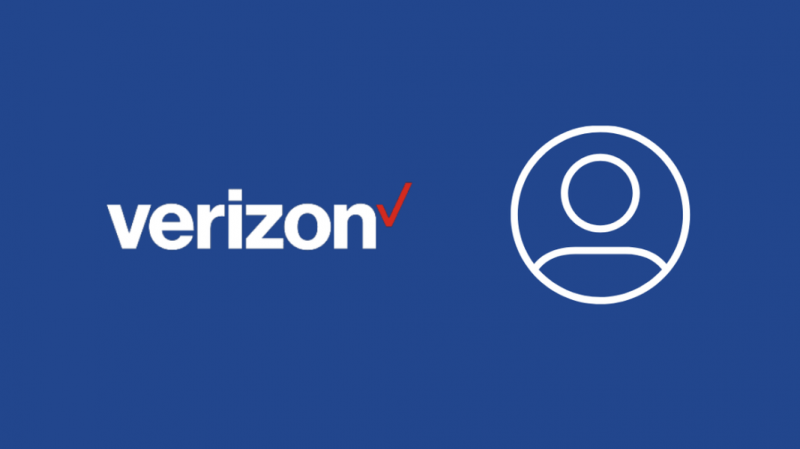
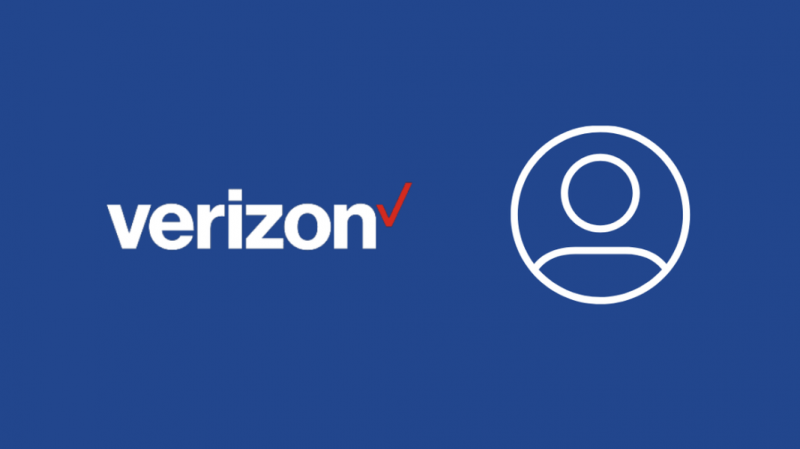
Se hai già un router Fios e un set-top box ma continui a ricevere questo errore, controlla il tuo account Verizon e verifica se il tuo dispositivo di streaming è stato aggiunto all'account.
Quando ricevi il componente aggiuntivo da $ 20, non dovrai controllare se il dispositivo è stato aggiunto perché tutti i dispositivi che convalidi tramite il telefono verranno aggiunti automaticamente.
Se non hai alcun dispositivo attivato sul tuo account, aggiungi il tuo dispositivo aggiungendo un addebito di $ 6 ogni mese.
Puoi fare tutto questo accedendo al tuo account Verizon e andando alla sezione dispositivi.
Svuota la cache dell'app Fios
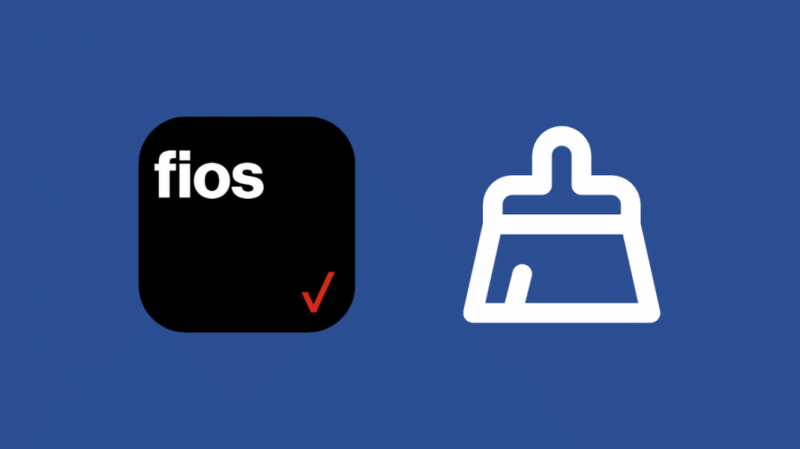
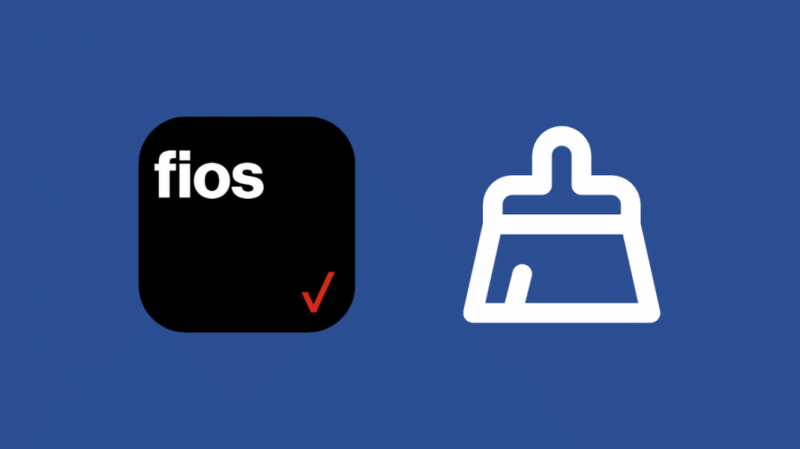
Anche se possiedi tutti i componenti aggiuntivi e hai il miglior piano possibile, puoi comunque incorrere in problemi se il L'app Fios non funziona propriamente.
Alcuni problemi possono essere ricondotti alla cache danneggiata dell'app e cancellarla è l'unico modo per risolverlo.
Per svuotare la cache dell'app Fios su Fire TV:
- Vai a Impostazioni > Applicazioni
- Scegliere Gestisci le applicazioni installate > Contatta TV .
- Scegliere Cancella cache e Elimina i dati .
L'unico modo per svuotare la cache dell'app su Apple TV è disinstallare l'app dal dispositivo e reinstallarla di nuovo.
Reinstalla l'app Fios
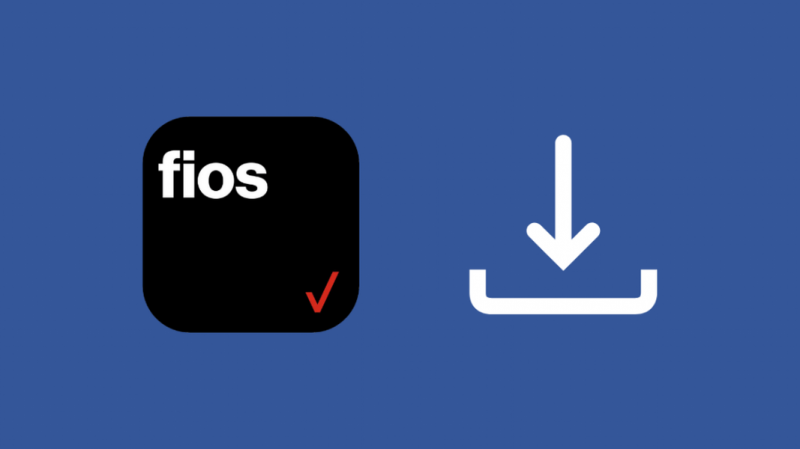
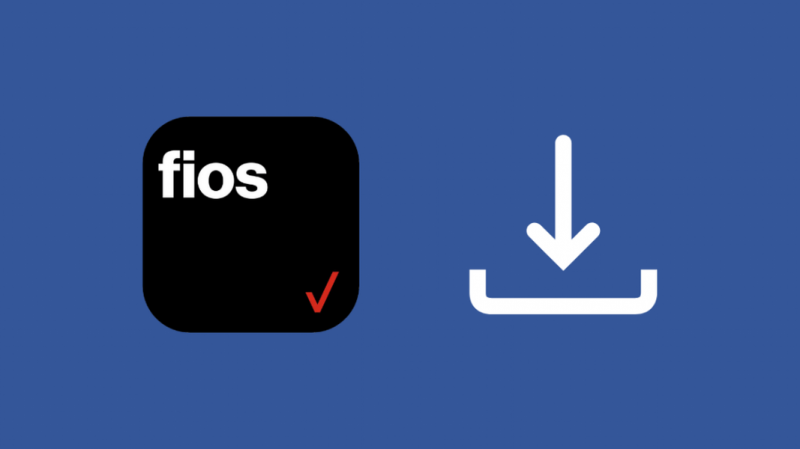
Se lo svuotamento della cache non funziona, puoi provare a reinstallare l'app Fios TV.
Per fare ciò, devi prima disinstallare l'app dal tuo dispositivo di streaming.
Per Fire TV:
- Navigare verso Impostazioni > Applicazioni .
- Scegliere Gestisci le applicazioni installate .
- Seleziona Fios TV, quindi seleziona Disinstalla .
- Segui le istruzioni sullo schermo per completare la disinstallazione.
Per Apple TV:
- Seleziona il Contatta TV app.
- Tieni premuto il centro del clickpad (Siri Remote di seconda generazione) o della superficie touch (Siri Remote di prima generazione).
- L'app ora inizierà a oscillare.
- premi il Play pausa pulsante per mostrare più opzioni.
- Selezionare Elimina .
Dopo aver disinstallato l'app Fios TV, reinstallala trovando l'app nell'app store del tuo dispositivo utilizzando la barra di ricerca.
Verifica se non riesce a riconoscere il tuo dispositivo di streaming come registrato.
Riavvia il tuo dispositivo di streaming
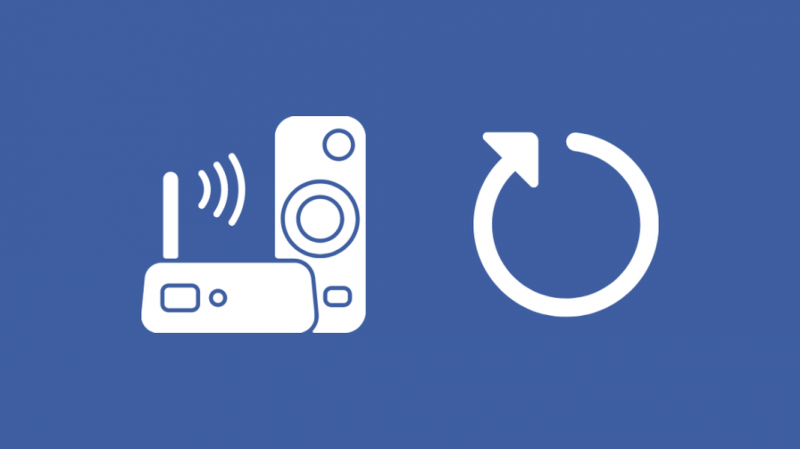
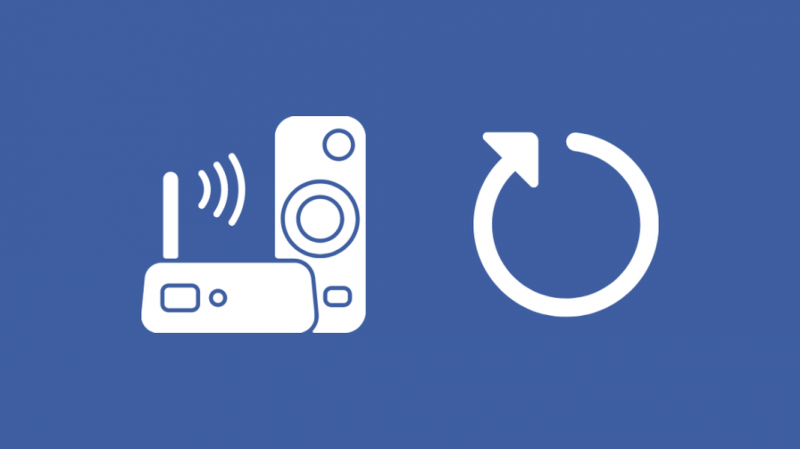
Puoi provare a riavviare il tuo dispositivo di streaming se la reinstallazione o lo svuotamento della cache non ha funzionato perché, a questo punto, il problema potrebbe risiedere con il tuo stick di streaming.
Per riavviare Fire TV:
- Evidenzia il Casa scheda nella schermata iniziale di Fire TV.
- Spostati a destra e seleziona Impostazioni > La mia TV di fuoco .
- Scorri verso il basso e seleziona Ricomincia .
- Il dispositivo inizierà il riavvio, quindi attendi fino a quando non si riaccende.
Per riavviare una Apple TV:
- Tieni premuti i pulsanti Indietro (Telecomando Siri di seconda generazione) o Menu (Telecomando Siri di prima generazione) e i pulsanti TV sul telecomando.
- Tieni premuti i pulsanti finché la spia sull'Apple TV non inizia a lampeggiare rapidamente.
Puoi anche riavviare la tua Apple TV dalle impostazioni di sistema o utilizzare il normale metodo di scollegamento, attendere 5 minuti e ricollegarlo.
Dopo aver riavviato l'Apple TV, avvia l'app Fios TV e verifica se il problema persiste.
Ripristina dispositivo di streaming
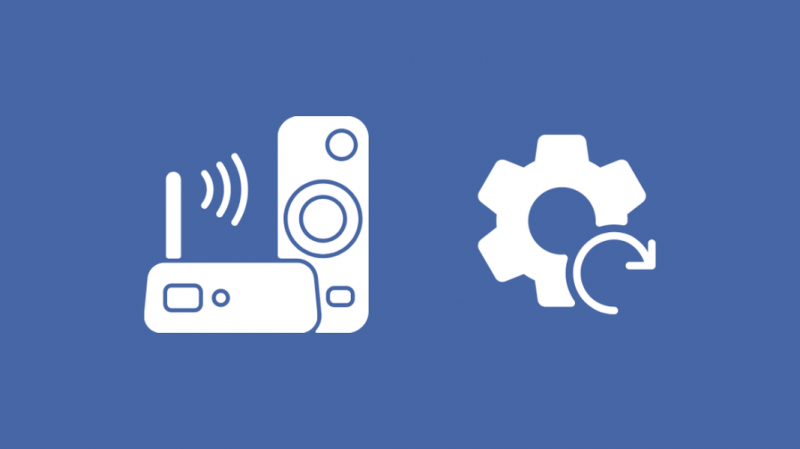
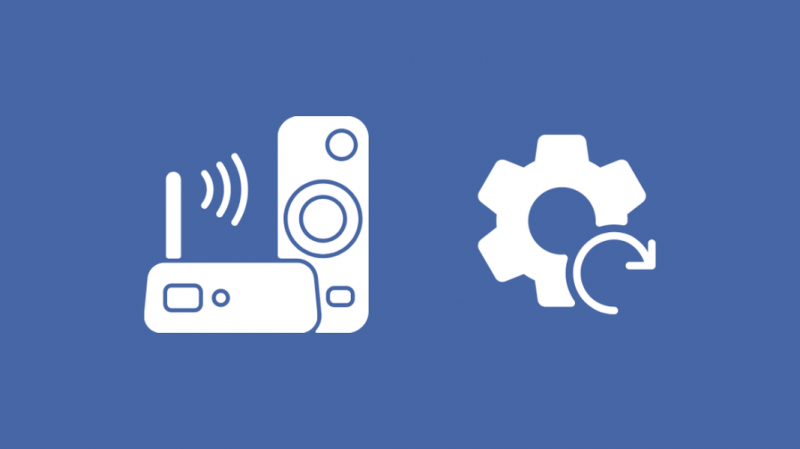
Se un riavvio non ha funzionato, un ripristino è la prossima cosa che puoi tentare.
Un ripristino delle impostazioni di fabbrica ti disconnetterà da tutti gli account nel dispositivo di streaming e cancellerà tutte le tue impostazioni e configurazioni personalizzate, quindi tienilo a mente prima di eseguire un ripristino.
Per ripristinare le impostazioni di fabbrica di Fire TV:
- Navigare verso Impostazioni > La mia TV di fuoco
- Scorri verso il basso per selezionare Ripristina le impostazioni di fabbrica .
- Conferma la richiesta di ripristino.
Per ripristinare le impostazioni di fabbrica della tua Apple TV:
- Aprire Impostazioni .
- Navigare verso Sistema > Ripristina .
- Selezionare Ripristina e aggiorna .
- L'Apple TV ora si ripristinerà alle impostazioni di fabbrica e aggiornerà tvOS all'ultima versione.
Non scollegare o spegnere questi dispositivi durante il ripristino.
Può causare danni irreversibili al software del tuo dispositivo.
Al termine del ripristino, prova a eseguire l'app Fios TV e verifica se il problema si ripresenta.
Contatta il supporto


Se riscontri problemi con la risoluzione dei problemi dell'app Fios TV o sei bloccato in una determinata fase di risoluzione dei problemi, non esitare a contattare l'assistenza Verizon.
Possono aggiungere funzionalità al tuo account da remoto e modificarle in modo che il tuo dispositivo di streaming possa funzionare con l'app Fios TV.
Ricorda che se i rappresentanti dei clienti aggiungono funzionalità al tuo account, riceverai quei pagamenti sommati nella tua prossima fattura.
Pensieri finali
Durante la risoluzione di questo errore, prova a controllare come sta andando il tuo modem Fios in ogni passaggio.
Assicurati che le spie di stato non lo siano giallo o arancia sul router Verizon.
In tal caso, puoi provare a ripristinare il router o fissare un appuntamento con il più vicino Negozio Verizon o rivenditore autorizzato .
Potresti anche divertirti a leggere
- Verizon Fios TV Nessun segnale: come risolvere i problemi in pochi secondi [2021]
- Verizon Fios Pixelation Problema: come risolvere in pochi secondi [2021]
- Fios TV One bloccato durante la preparazione della connessione di rete: come risolvere [2021]
- Verizon Message+ Backup: come configurarlo e utilizzarlo [2021]
- Come annullare FiOS TV ma mantenere Internet senza sforzo [2021]
Domande frequenti
Come faccio a controllare il volume della TV con il mio telecomando FiOS one?
Per programma il telecomando Fios per controllare il volume della TV , premi una serie di pulsanti il cui ordine dipende dal modello di telecomando in tuo possesso, quindi inserisci il codice a quattro cifre del produttore del tuo televisore.
Puoi AirPlay Fios TV app?
AirPlay o qualsiasi forma di mirroring dello schermo è considerata ritrasmissione e, a causa delle leggi sulla pirateria, non puoi utilizzare AirPlay per trasmettere dall'app Fios TV.
Come posso modificare le impostazioni del formato video su Fios?
Per cambiare il formato del video, apri il menu e vai su Impostazioni > Audio video > Formato video e seleziona il formato video desiderato.
